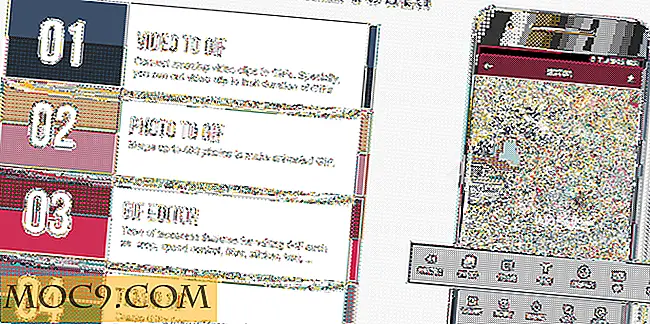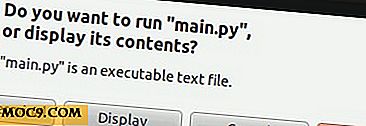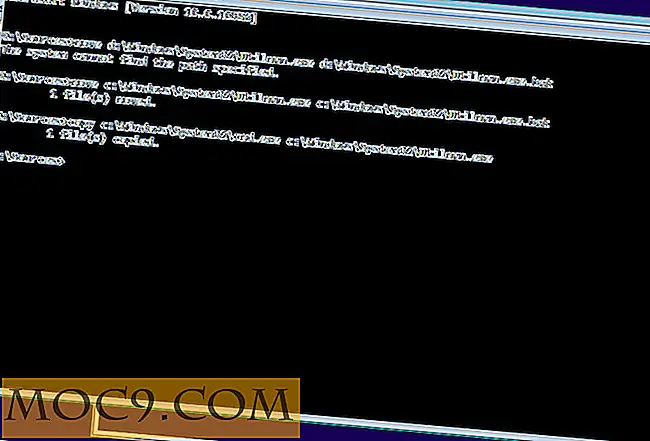Πώς να ρυθμίσετε το SSL στην ιστοσελίδα σας WordPress δωρεάν
Θα ήταν δύσκολο να υπερκεραστεί η σημασία της ασφάλειας όταν φιλοξενούν έναν δημόσιο ιστότοπο. Κάθε ιστότοπος στον ιστό βρίσκεται υπό συνεχή απειλή επίθεσης. Τι μπορείτε να κάνετε;
Ένας τρόπος για να προστατεύσετε τον ιστότοπό σας και τα άτομα που τον επισκέπτονται είναι μέσω της χρήσης πιστοποιητικών SSL. Τα πιστοποιητικά SSL επιτρέπουν την κρυπτογράφηση όλων των επισκεψιμότητας μεταξύ του ιστότοπού σας και των επισκεπτών του, αποτρέποντας τους επιτιθέμενους από την προβολή ή την τροποποίησή τους.
Δεν είναι πάντα εύκολο να δημιουργήσετε πιστοποιητικά SSL σε έναν ιστότοπο WordPress. Ένας μεγάλος αριθμός ιστοσελίδων WordPress τρέχει σε κοινή φιλοξενία, η οποία είναι συνήθως πολύ περιορισμένη. Αν βρίσκεστε σε κοινόχρηστο χώρο φιλοξενίας, ο οικοδεσπότης σας πιθανώς σας εμποδίζει να εγκαταστήσετε τα πιστοποιητικά SSL προκειμένου να σας πουλήσουν τα δικά τους, ή πρόκειται να σας χρεώσουν ένα ασφάλιστρο. Είτε έτσι είτε αλλιώς, αυτό δεν κάνει πολλή νόημα να ξοδεύετε ένα σωρό χρήματα και πιθανώς να διπλασιάσετε το κόστος φιλοξενίας σας για να πάρετε το SSL στο μικρό WordPress site σας. Το CloudFlare προσφέρει μια εύλογη εναλλακτική λύση με τη μορφή του δωρεάν ευέλικτου πιστοποιητικού SSL.
Σχετικά : Πώς να ρυθμίσετε το "Να κρυπτογραφήσουμε" Δωρεάν πιστοποιητικό SSL σε Nginx (Ubuntu)
Δημιουργήστε έναν λογαριασμό CloudFlare
Πηγαίνετε στο CloudFlare και εγγραφείτε. Θα πρέπει να τους δώσετε μια διεύθυνση ηλεκτρονικού ταχυδρομείου και έναν κωδικό πρόσβασης. Μετά, θα σας ζητήσουν το όνομα τομέα που θέλετε να χρησιμοποιήσετε για να εγγραφείτε στο CloudFlare. Θα σαρώσει τις εγγραφές DNS του ιστότοπού σας και θα τις καταγράψει για εσάς. Θα εμφανίσουν τα αρχεία με ένα χρυσό σύννεφο που μπορούν να ενεργοποιήσουν το CDN τους. Εξαρτάται από εσάς εάν θέλετε να χρησιμοποιήσετε την υπηρεσία CDN ή όχι. Κάνοντας κλικ στα σύννεφα θα την απενεργοποιήσετε.

Όταν έχετε επιλέξει τα αρχεία σας, συνεχίστε. Η επόμενη οθόνη θα σας επιτρέψει να επιλέξετε το σχέδιό σας. Αν δεν θέλετε ένα από τα πληρωμένα, επιλέξτε το δωρεάν σχέδιο.
Το CloudFlare θα σας ζητήσει στη συνέχεια να αλλάξετε τους διακομιστές DNS στις δικές τους. Αυτό έχει δύο σκοπούς. Επιτρέπει στο CloudFlare να ανακατευθύνει αιτήματα στην έκδοση HTTPS του ιστότοπού σας και τους επιτρέπει να ενεργούν ως CDN για το περιεχόμενό σας. Αυτή η διαδικασία εξαρτάται σε μεγάλο βαθμό από τον παροχέα DNS ή τον παροχέα DNS, οπότε αυτό είναι κάτι που θα χρειαστεί να ελέγξετε στην τεκμηρίωσή τους. Σε κάθε περίπτωση, ωστόσο, θα πρέπει να αντιγράψετε τις διευθύνσεις ιστού από το CloudFlare στον πάροχο DNS και να ενημερώσετε.
Για να ολοκληρωθεί αυτή η διαδικασία, θα πάρουν πιθανώς μερικές ώρες, αλλά μπορεί να είναι μέχρι και μια μέρα. Κάνε υπομονή. Θα φτάσει τελικά εκεί.

Αφού τελειώσετε, θα μπείτε στον πίνακα ελέγχου του CloudFlare. Στην κορυφή θα δείτε ένα κουτί με ένα εικονίδιο κλειδαριάς με την ένδειξη "Crypto." Κάντε κλικ σε αυτό.

Στο πρώτο πλαίσιο αυτής της σελίδας θα δείτε ένα αναπτυσσόμενο μενού για SSL. Επιλέξτε "Ευέλικτο". Το CloudFlare θα ρυθμίσει αυτόματα το cert, αλλά θα χρειαστεί λίγος χρόνος.
WordPress Plugin

Θα χρειαστείτε ένα πρόσθετο WordPress για να το κάνετε αυτό. Συνδέεται με το CloudFlare για την ενσωμάτωση του SSL cert στον ιστότοπό σας.
Συνδεθείτε στο WordPress και κατευθυνθείτε στην καρτέλα Plugins. Αναζήτηση για "CloudFlare Flexible SSL." Εγκαταστήστε το plugin.
Να χρησιμοποιείτε πάντα HTTPS

Επιστρέψτε στην ιστοσελίδα του CloudFlare, επιστρέψτε στην ενότητα "Crypto" και μετακινηθείτε προς τα κάτω μέχρι να δείτε ένα διακόπτη που θα χρησιμοποιεί πάντα το HTTPS. Αναψέ το.
Αυτό είναι! Ελέγξτε ότι ο ιστότοπός σας χρησιμοποιεί τώρα το HTTPS για όλες τις συνδέσεις του. Αν είναι, τα πάντα διαμορφώνονται σωστά και λειτουργούν σύμφωνα με τις οδηγίες.